Hola a todos, comenzando una nueva serie de post sobre Veeam, esta vez veremos Veeam ONE herramienta que nos permite realizar monitoreo inteligente, reportes, capacity planning, visibilidad de backup sobre NAS y mucho mas.
Veeam ONE 10 soporta Veeam Backup & Replication™, Veeam Agents, VMware vSphere, Microsoft Hyper-V, and Nutanix AHV.
Veeam ONE incorpora los siguientes componentes:
- Veeam ONE Monitor es la herramienta principal utilizada para monitorear el entorno virtual y la infraestructura de Veeam Backup & Replication . En la consola Veeam ONE Monitor , puede administrar, ver e interactuar con alarmas y datos de monitoreo, analizar el rendimiento de los componentes de infraestructura virtual y de respaldo, rastrear la eficiencia de las operaciones de protección de datos, solucionar problemas, generar informes y administrar configuraciones de monitoreo.
- Veeam ONE Reporter proporciona un conjunto de paneles e informes que le permiten verificar problemas de configuración, optimizar la asignación y utilización de recursos, rastrear los cambios implementados, planificar el crecimiento de la capacidad y rastrear si las máquinas virtuales de misión crítica están protegidas adecuadamente en el centro de datos virtualizado.
Podemos descargar la ISO de Veeam ONE desde la pagina oficial de Veeam.
Requisitos de hardware para veeam ONE
Estos son los requisitos para la instalación todo-en.uno, si instalamos todos los recursos en un a sola maquina, los requerimientos varían según la cantidad de maquinas que monitoreamos. Podemos ver los requisitos completos en el help center de veeam aquí.
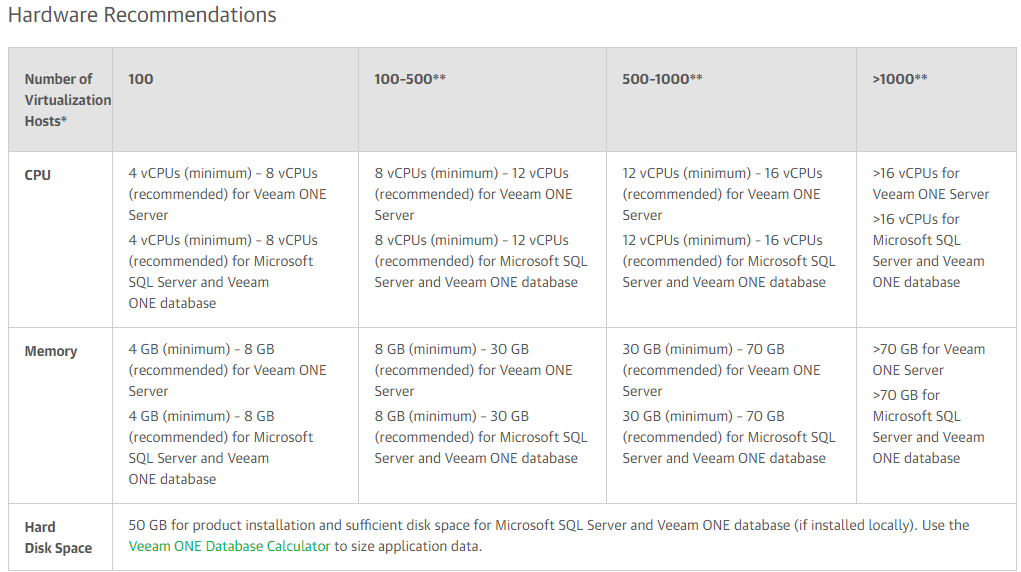
Instalación de Veeam ONE
Comenzamos el proceso de instalación montando la ISO de Veeam ONE en nuestra VM, ejecutamos el asentiste para continuar.
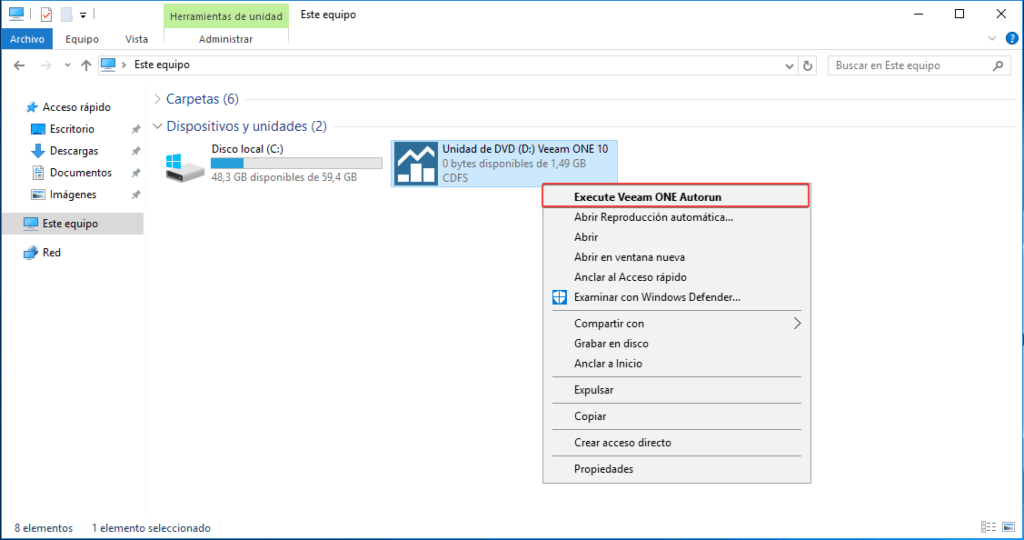
Ya en el asistente seleccionamos el cuadro marcado para instalar todos los componentes.
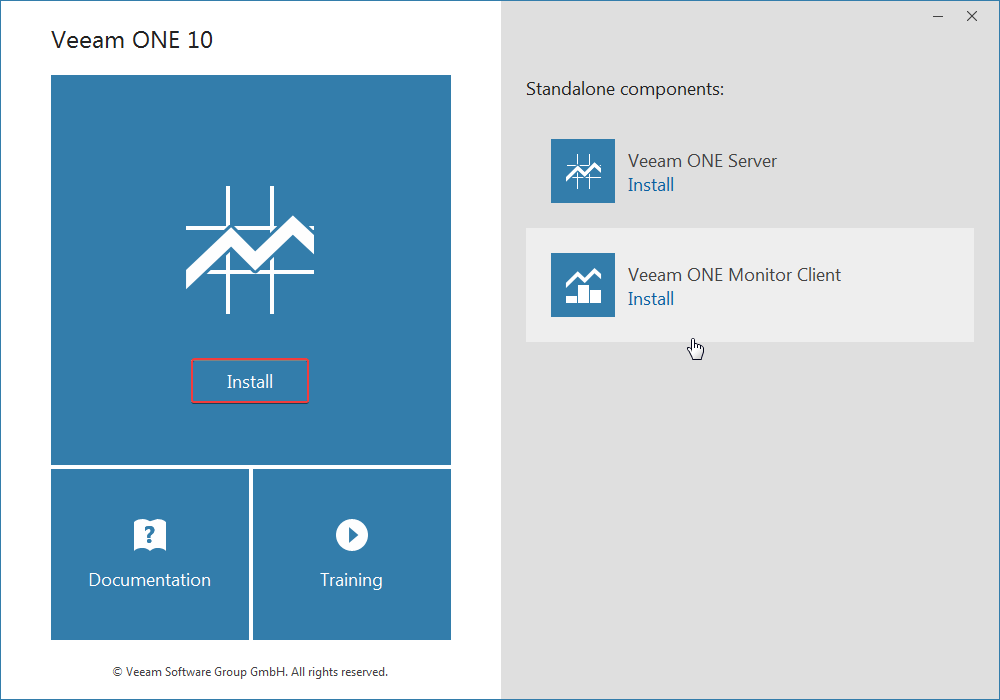
En este caso nos pide instalar .NET para poder instalar Veeam ONE. Este paso solo es si no contamos con .NET.
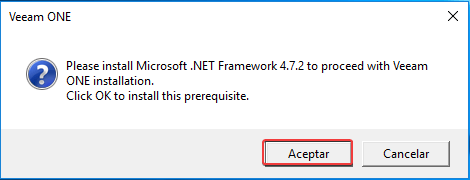
Nos pide reiniciar para poder continuar.
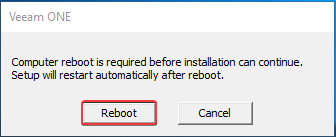
Aceptamos el EULA para poder continuar.
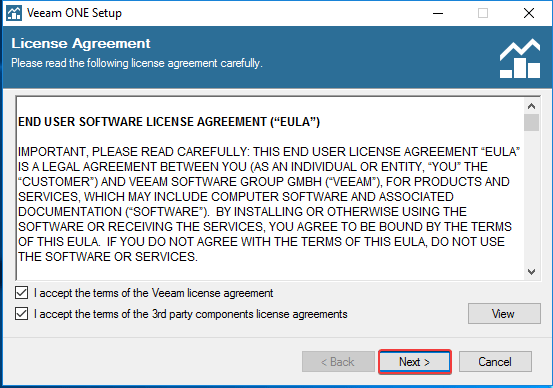
Para nuestra demostración usaremos la instalación típica.
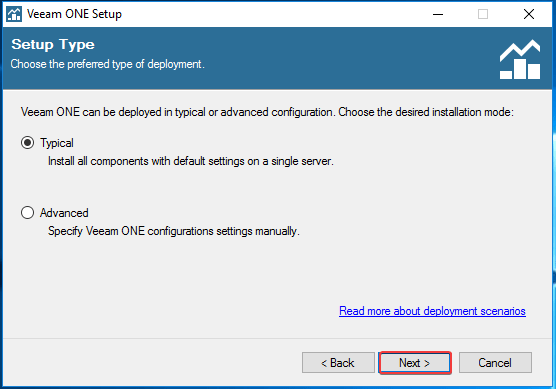
El asistente de instalación nos pide contar con varios requisitos, para facilitarnos la vida solo pulsamos sobre install y para dejar todo ok.
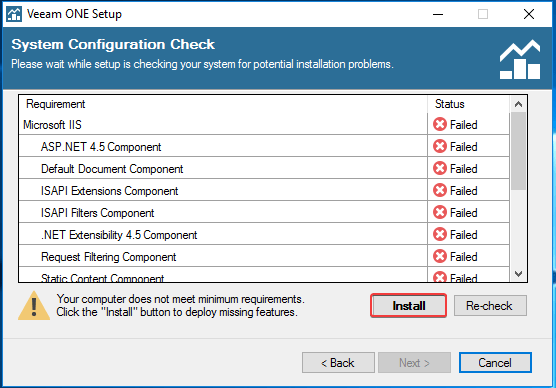
Comprobamos que todos los requisitos están ok, y continuamos.
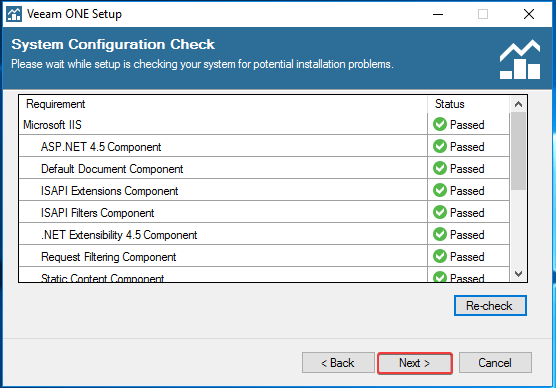
Dejamos la ruta de instalación por defecto.
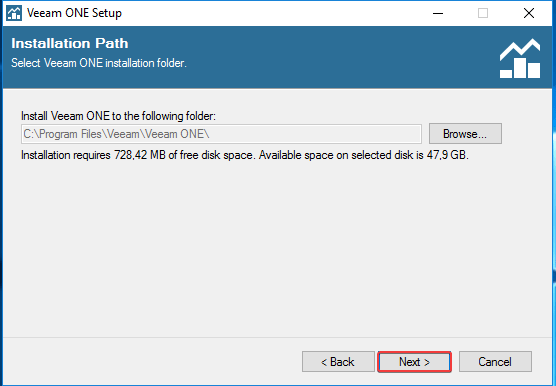
Para la instalación de Veeam ONE necesitaremos contar con una cuenta para el arranque de los servicios, en nuestro caso usaremos una cuenta local del equipo.
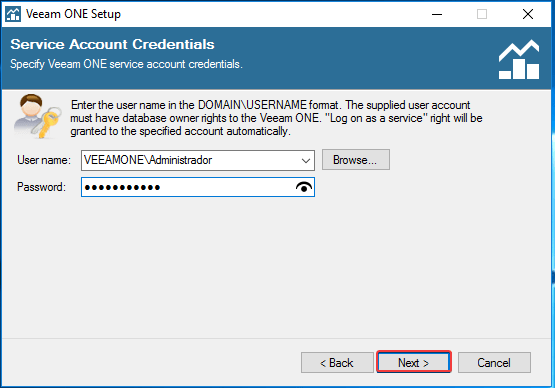
En esta parte podemos instalar SQL Express que trae el instalador en la misma maquina o usar un servidor remoto. Para nuestro caso usaremos la instalación local, en caso de contar con muchos host a monitorear es recomendado usar un SQL dedicado.
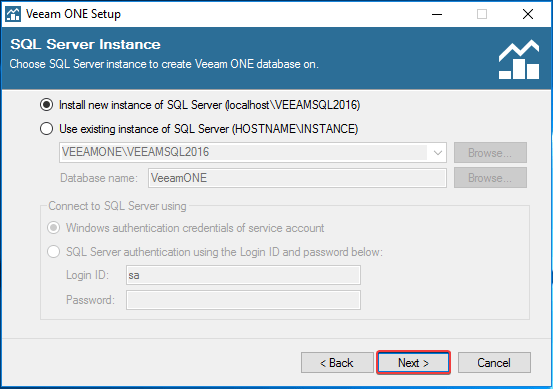
En el caso de querer solo usar la version gratis seleccionamos Community Edition Mode, en caso de contar con una licencia vamos a Browse.. para cargar esta.
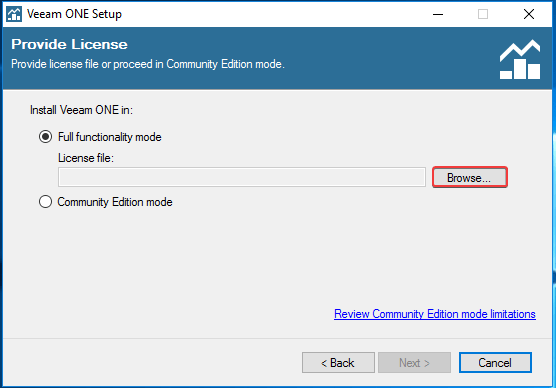
Buscamos la licencia y la agregamos.
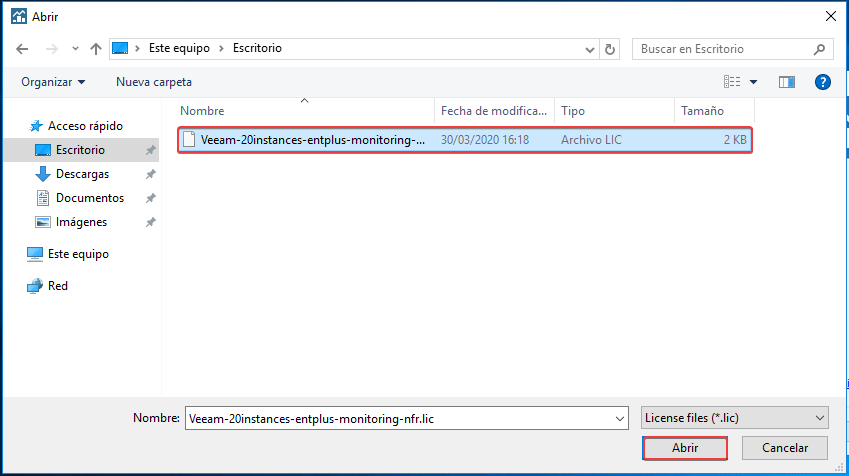
Una vez agregada la licencia continuamos.
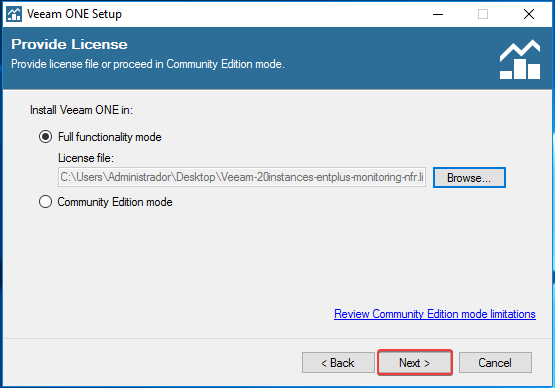
En esta parte podemos cambiar los puertos de Veeam ONE y el certificado que se muestra cuando usamos Veeam ONE Reporter UI.
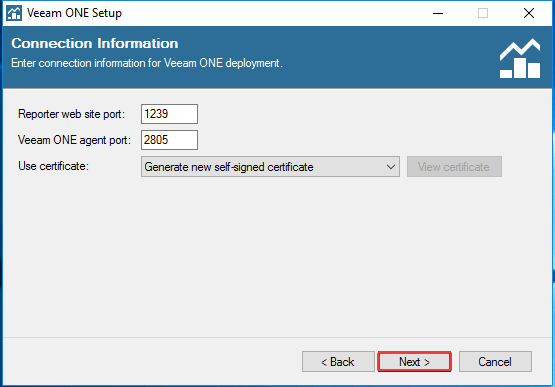
Para el Performance Data Caching se recomienda que este en discos rápidos y que no se almacene en el disco C:, para nuestro caso como es laboratorio continuamos con los parámetros por defecto.
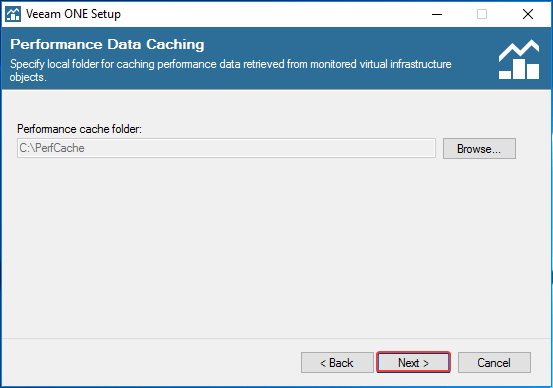
En el asistente podemos añadir un entorno VMware o Hyper-V o simplemente saltar por ahora esta configuración. En nuestro caso agregaremos vCenter Server.
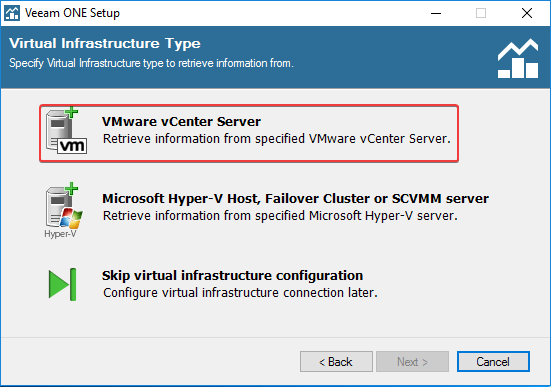
Agregamos los datos de nuestro vCenter Server y continuamos.
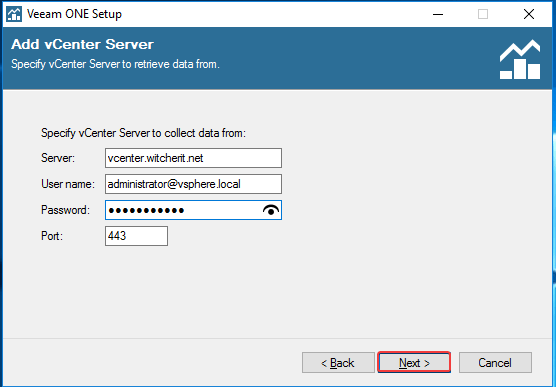
También podemos agregar nuestro Veeam backup para poder monitorear nuestra infraestructura de respaldo. Agregamos los datos de nuestro Veeam backup y continuamos.
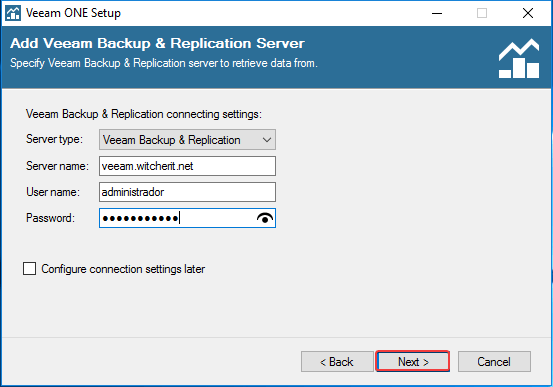
Tenemos tres métodos para recolectar la informaciòn, en mi caso usare la opcion marcada, ya que dispongo menos de 100 hosts y 1500 VMs.
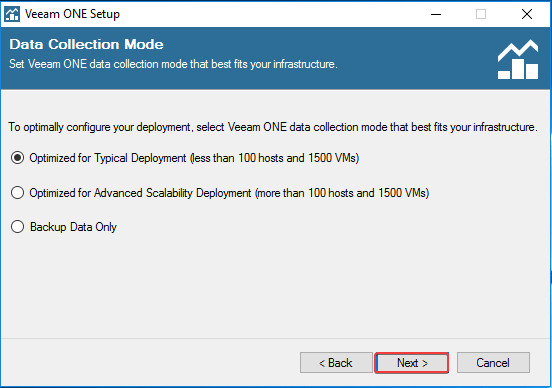
Vemos el resumen de la instalación y continuamos.
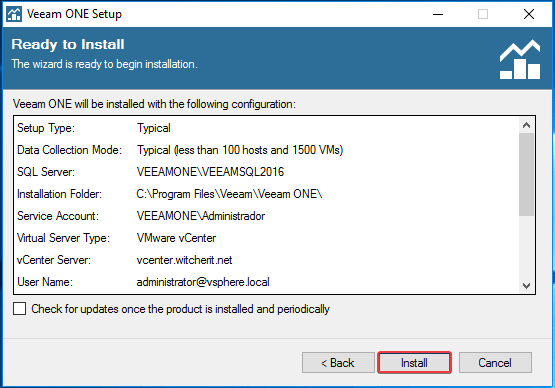
Comenzara la instalación de Veeam ONE.
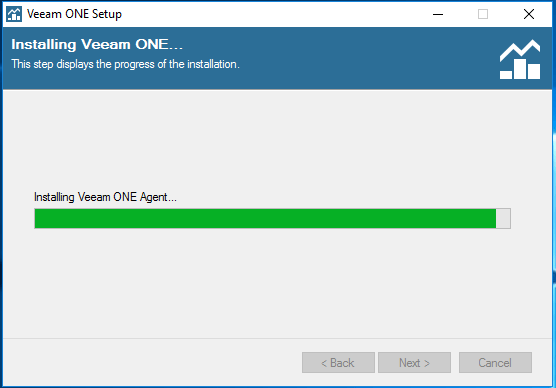
Ya finalizada la instalación nos mostrara el siguiente mensaje.
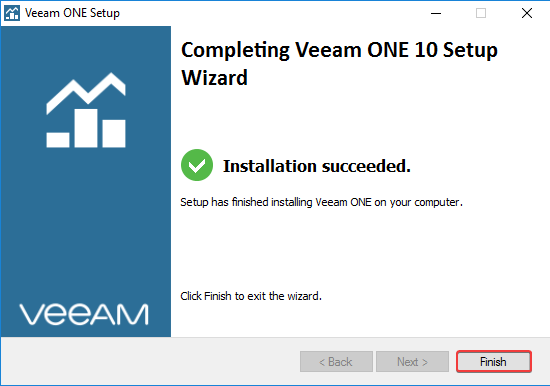
Ya podemos ver los dos componentes de Veeam ONE.
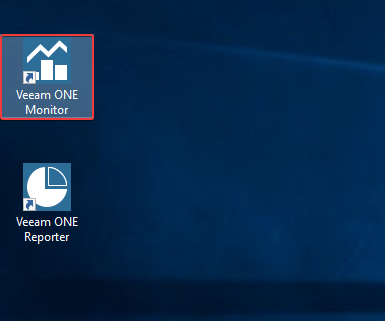
Con esto terminamos el primer post de Veeam ONE de la serie, espero que sea de su ayuda esta información. Saludos.

